深度技术系统是我们熟知的电脑操作系统,那么网友就问小编,如何深度32位的Windows系统安装,电脑系统用久了,现在想安装深度win732位系统,那win7之家小编告诉你深度32位的Windows系统安装教程,让你们能轻松安装深度win732位系统!
1、先下载一个ghost版的win7操作系统

2、下载好后文件为ISO文件,所以我们要先把它全部解压出来(最好下载在D盘或E盘根目录下)
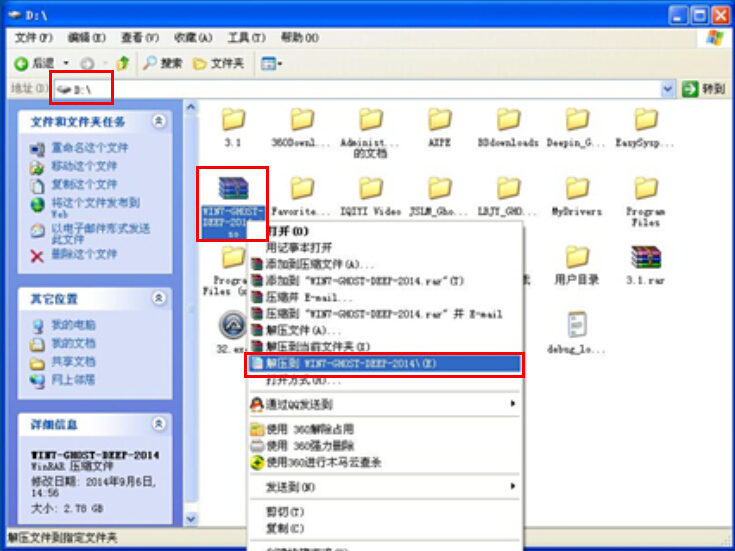
深度技术 Ghost Win7系统硬盘安装步骤:
1、解压之后得到如图的文件,打开OneKey硬盘安装器(不同系统硬盘安装器可能不一样)
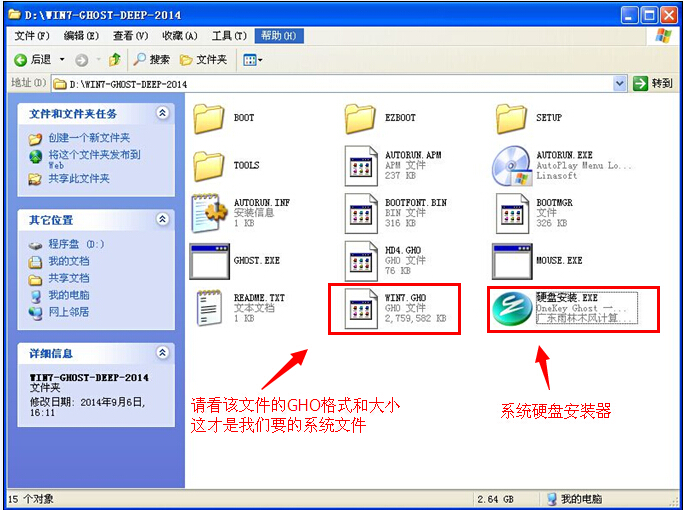
2、运行“硬盘安装.EXE”安装器就会出现下面的界面,一般情况下默认就可以了,然后点“确定”。
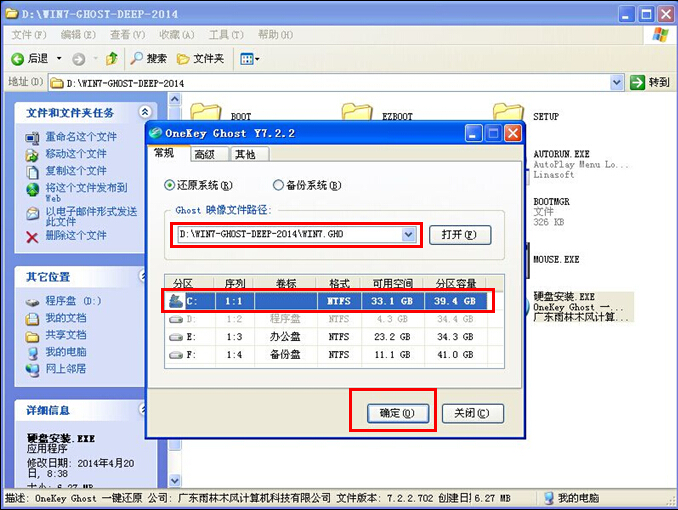
3、按上面的操作后就会出现以下的界面,当然我们要点“是”(有些电脑是不会出现这个提示就会自动关机重新启动,这是正常现象。硬盘安装器不同,安装步骤也有所差异)
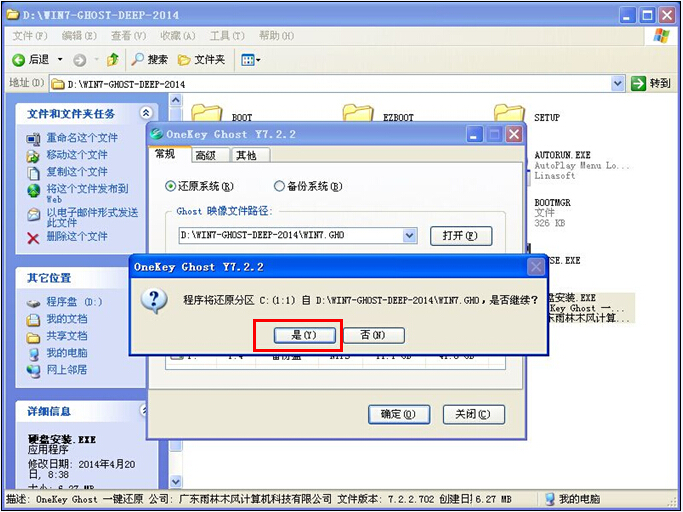
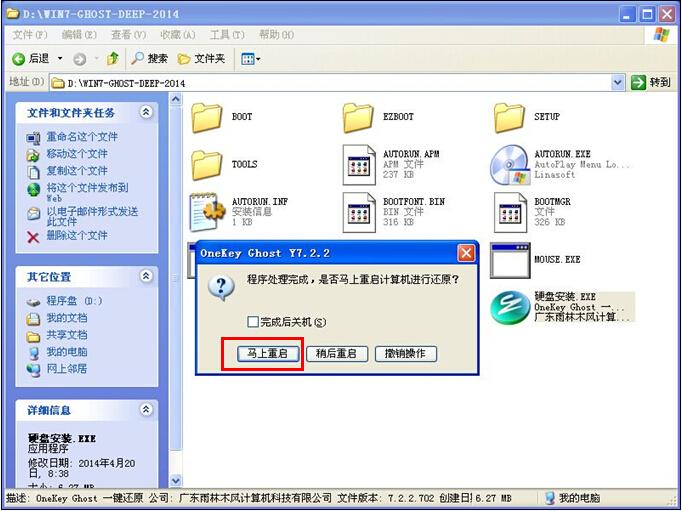
4、等重启以后三星笔记本win7系统基本算是安装完成了,后面我们就不用管了。因为豆豆系统都是全自动安装。不用我们任何操作!如果电脑没有重启的话,请重新开机电脑即可。
系统会重启,进入如下画面,不用管它。为大家方便安装,豆豆特意把安装截图给大家看一下!

百分百后电脑会重启(如果没有重启的话,重新启动即可),出现熟悉的画面后可以说安装完成了,接下来不需要我们任何操作,系统是全自动安装的!

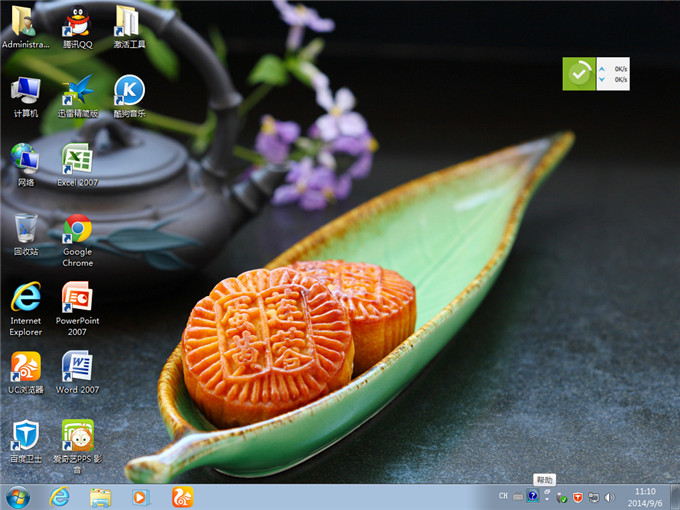
以上就是win7之家小编给你们提供的深度32位的Windows系统安装教程了,安装深度win732位系统是非常简单的,你们别被这个教程给吓到了,小编学习安装深度win732位系统的知识时候,可是非常认真的哦,我相信你们也想输给小编,那么努力学习吧!
Copyright ©2018-2023 www.958358.com 粤ICP备19111771号-7 增值电信业务经营许可证 粤B2-20231006